Sobre Search.privacy-search.net
Search.privacy-search.net é um sequestrador de navegador, também conhecido como um vírus de redirecionamento. Sequestradores de navegador são conhecidos para redirecionar os usuários para conteúdo patrocinado como que é como eles geram renda. Eles são geralmente bastante inofensivos por si só e não há nada de pânico se você notar que ele de repente está sendo exibido em sua tela quando você abrir o seu navegador.
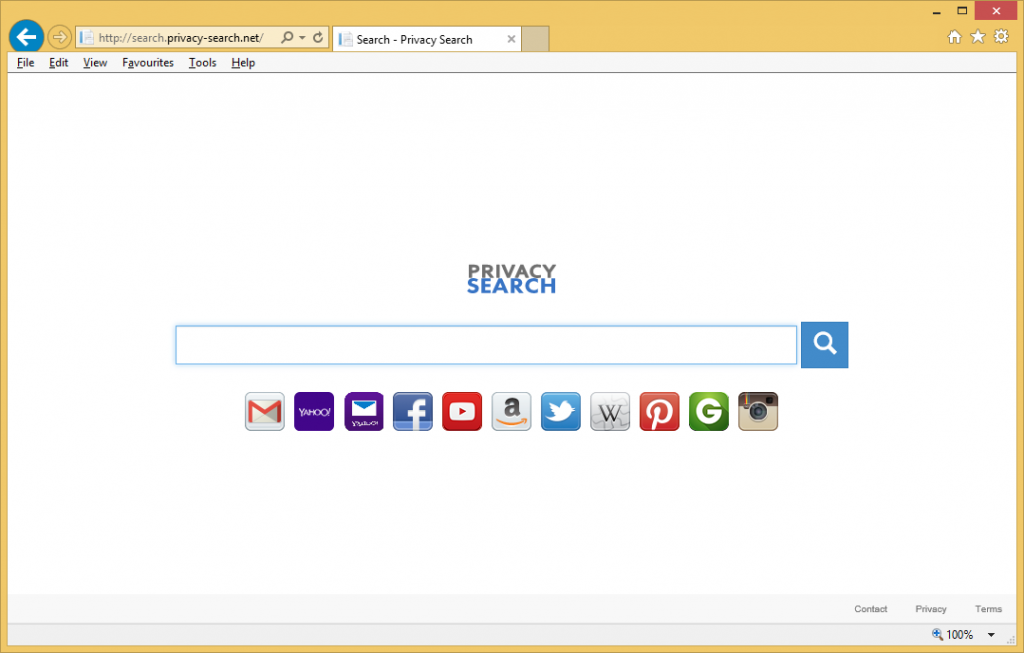
É anunciado como um motor de busca privada que garante que você não é controlado enquanto navega na Internet, mas não parece gerar qualquer resultado. Essencialmente, o Search.privacy-search.net é inútil. Desde que não há nenhuma razão por que deve permanecer no seu sistema, sugerimos que você excluir Search.privacy-search.net. Você podia ter pego quando você estava instalando o software livre, desde que os sequestradores são adicionadas como itens extras. Esses itens extras podem ser impedidos de instalar, e será explicado na abaixo n º.
É necessário desinstalar o Search.privacy-search.net?
Sequestradores de navegador precisam de permissão para um computador. Eles forma de conseguirem é sendo anexado como itens extras para freeware. Quando você instalar esse freeware, você não pode observar os itens anexados. Se passam despercebidos, eles estão autorizados a instalar. Eles são visíveis em avançado ou personalizar configurações do processo de instalação de freeware, e você também tem permissão para desmarcá-las nessas configurações. Você só terá que desmarcar algumas caixas assim sem tempo de instalação extra é necessário. Apressando-se em padrão configurações é exatamente porque você tem que remover o Search.privacy-search.net agora então aconselhamos usando essas configurações.
O maior sinal de uma infecção do sequestrador é a mudança para o seu navegador. Todos os navegadores, incluindo Internet Explorer, Google Chrome e Firefox da Mozilla, terá Search.privacy-search.net definir como sua homepage, novas guias e motores de busca. Essas alterações são irreversíveis, até que você exclua Search.privacy-search.net e foram feita sem a sua permissão. Você pode ser tentado a usar o motor de busca fornecida como diz busca de privacidade, mas não irá fornecer qualquer resultado não importa o que você procura. Ele também irá controlar o que você procura e o seu endereço IP, o que poderia ser compartilhado com terceiros a fim para fazer anúncios relevantes especificamente para você. Veja como você vai ganhar nada com este motor de busca, não existem razões por que você não deve desinstalar o Search.privacy-search.net.
remoção de Search.privacy-search.net
Existem duas maneiras de remover Search.privacy-search.net, manualmente e automaticamente. Se você vai com a opção anterior, você terá que localizar o sequestrador de si mesmo e que poderia causar problemas, como ele pode estar escondido. Se você não se sentir confiante com remoção manual Search.privacy-search.net, considere-se de obter o software anti-malware para apagar Search.privacy-search.net. Esses programas são feitos para eliminar infecções indesejáveis semelhantes e Search.privacy-search.net. Qualquer maneira que você escolher, certifique-se de que você encerrar o Search.privacy-search.net totalmente.
Offers
Baixar ferramenta de remoçãoto scan for Search.privacy-search.netUse our recommended removal tool to scan for Search.privacy-search.net. Trial version of provides detection of computer threats like Search.privacy-search.net and assists in its removal for FREE. You can delete detected registry entries, files and processes yourself or purchase a full version.
More information about SpyWarrior and Uninstall Instructions. Please review SpyWarrior EULA and Privacy Policy. SpyWarrior scanner is free. If it detects a malware, purchase its full version to remove it.

Detalhes de revisão de WiperSoft WiperSoft é uma ferramenta de segurança que oferece segurança em tempo real contra ameaças potenciais. Hoje em dia, muitos usuários tendem a baixar software liv ...
Baixar|mais


É MacKeeper um vírus?MacKeeper não é um vírus, nem é uma fraude. Enquanto existem várias opiniões sobre o programa na Internet, muitas pessoas que odeiam tão notoriamente o programa nunca tê ...
Baixar|mais


Enquanto os criadores de MalwareBytes anti-malware não foram neste negócio por longo tempo, eles compensam isso com sua abordagem entusiástica. Estatística de tais sites como CNET mostra que esta ...
Baixar|mais
Quick Menu
passo 1. Desinstale o Search.privacy-search.net e programas relacionados.
Remover Search.privacy-search.net do Windows 8 e Wndows 8.1
Clique com o botão Direito do mouse na tela inicial do metro. Procure no canto inferior direito pelo botão Todos os apps. Clique no botão e escolha Painel de controle. Selecione Exibir por: Categoria (esta é geralmente a exibição padrão), e clique em Desinstalar um programa. Clique sobre Speed Cleaner e remova-a da lista.


Desinstalar o Search.privacy-search.net do Windows 7
Clique em Start → Control Panel → Programs and Features → Uninstall a program.


Remoção Search.privacy-search.net do Windows XP
Clique em Start → Settings → Control Panel. Localize e clique → Add or Remove Programs.


Remoção o Search.privacy-search.net do Mac OS X
Clique em Go botão no topo esquerdo da tela e selecionados aplicativos. Selecione a pasta aplicativos e procure por Search.privacy-search.net ou qualquer outro software suspeito. Agora, clique direito sobre cada dessas entradas e selecione mover para o lixo, em seguida, direito clique no ícone de lixo e selecione esvaziar lixo.


passo 2. Excluir Search.privacy-search.net do seu navegador
Encerrar as indesejado extensões do Internet Explorer
- Toque no ícone de engrenagem e ir em Gerenciar Complementos.


- Escolha as barras de ferramentas e extensões e eliminar todas as entradas suspeitas (que não sejam Microsoft, Yahoo, Google, Oracle ou Adobe)


- Deixe a janela.
Mudar a página inicial do Internet Explorer, se foi alterado pelo vírus:
- Pressione e segure Alt + X novamente. Clique em Opções de Internet.


- Na guia Geral, remova a página da seção de infecções da página inicial. Digite o endereço do domínio que você preferir e clique em OK para salvar as alterações.


Redefinir o seu navegador
- Pressione Alt+T e clique em Opções de Internet.


- Na Janela Avançado, clique em Reiniciar.


- Selecionea caixa e clique emReiniciar.


- Clique em Fechar.


- Se você fosse incapaz de redefinir seus navegadores, empregam um anti-malware respeitável e digitalizar seu computador inteiro com isso.
Apagar o Search.privacy-search.net do Google Chrome
- Abra seu navegador. Pressione Alt+F. Selecione Configurações.


- Escolha as extensões.


- Elimine as extensões suspeitas da lista clicando a Lixeira ao lado deles.


- Se você não tiver certeza quais extensões para remover, você pode desabilitá-los temporariamente.


Redefinir a homepage e padrão motor de busca Google Chrome se foi seqüestrador por vírus
- Abra seu navegador. Pressione Alt+F. Selecione Configurações.


- Em Inicialização, selecione a última opção e clique em Configurar Páginas.


- Insira a nova URL.


- Em Pesquisa, clique em Gerenciar Mecanismos de Pesquisa e defina um novo mecanismo de pesquisa.




Redefinir o seu navegador
- Se o navegador ainda não funciona da forma que preferir, você pode redefinir suas configurações.
- Abra seu navegador. Pressione Alt+F. Selecione Configurações.


- Clique em Mostrar configurações avançadas.


- Selecione Redefinir as configurações do navegador. Clique no botão Redefinir.


- Se você não pode redefinir as configurações, compra um legítimo antimalware e analise o seu PC.
Remova o Search.privacy-search.net do Mozilla Firefox
- No canto superior direito da tela, pressione menu e escolha Add-ons (ou toque simultaneamente em Ctrl + Shift + A).


- Mover para lista de extensões e Add-ons e desinstalar todas as entradas suspeitas e desconhecidas.


Mudar a página inicial do Mozilla Firefox, se foi alterado pelo vírus:
- Clique no botão Firefox e vá para Opções.


- Na guia Geral, remova o nome da infecção de seção da Página Inicial. Digite uma página padrão que você preferir e clique em OK para salvar as alterações.


- Pressione OK para salvar essas alterações.
Redefinir o seu navegador
- Pressione Alt+H.


- Clique em informações de resolução de problemas.


- Selecione Reiniciar o Firefox (ou Atualizar o Firefox)


- Reiniciar o Firefox - > Reiniciar.


- Se não for possível reiniciar o Mozilla Firefox, digitalizar todo o seu computador com um anti-malware confiável.
Desinstalar o Search.privacy-search.net do Safari (Mac OS X)
- Acesse o menu.
- Escolha preferências.


- Vá para a guia de extensões.


- Toque no botão desinstalar junto a Search.privacy-search.net indesejáveis e livrar-se de todas as outras entradas desconhecidas também. Se você for unsure se a extensão é confiável ou não, basta desmarca a caixa Ativar para desabilitá-lo temporariamente.
- Reinicie o Safari.
Redefinir o seu navegador
- Toque no ícone menu e escolha redefinir Safari.


- Escolher as opções que você deseja redefinir (muitas vezes todos eles são pré-selecionados) e pressione Reset.


- Se você não pode redefinir o navegador, analise o seu PC inteiro com um software de remoção de malware autêntico.
Site Disclaimer
2-remove-virus.com is not sponsored, owned, affiliated, or linked to malware developers or distributors that are referenced in this article. The article does not promote or endorse any type of malware. We aim at providing useful information that will help computer users to detect and eliminate the unwanted malicious programs from their computers. This can be done manually by following the instructions presented in the article or automatically by implementing the suggested anti-malware tools.
The article is only meant to be used for educational purposes. If you follow the instructions given in the article, you agree to be contracted by the disclaimer. We do not guarantee that the artcile will present you with a solution that removes the malign threats completely. Malware changes constantly, which is why, in some cases, it may be difficult to clean the computer fully by using only the manual removal instructions.
